哈喽大家好,我是你们的好朋友叮当。
今天跟大家聊一聊创建基础对象,对软件创建功能有一定的了解,在软件右侧可以看到软件的创建面板,默认状态下有7个创建类型的分类,分别为:几何体、图形、灯光、摄影机、辅助对象、空间扭曲、系统对象。
ZB的快捷键大全点击这里
如果你一直以来都对3d建模抱有强烈的学习兴趣。却不知道如何系统的进行学习。学习有困难或者想领取3d建模小白学习路线资料的请加3d建模qun,点击文章下方了解更多
在每一种类型下又会有相应的下拉菜单,在接下来的教程中我们会对其进行详细的讲解和应用。

在创建对象之前首先我们要理解透视图的栅格平面,在默认打开软件以后,透视图里面会有一个栅格平面,我们可以把这个栅格平面理解为一个地面,比如我们要建一栋建筑,那么这个建筑就是从地面往上开始生成的。
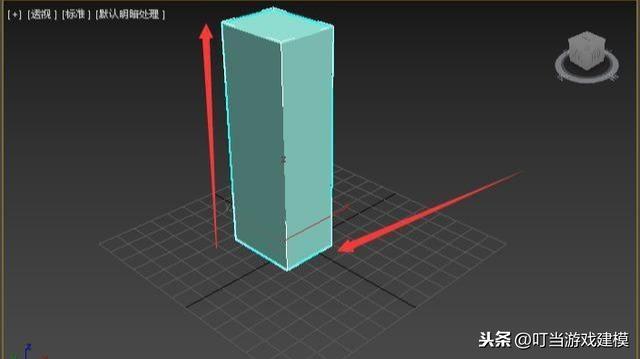
在我们创建对象之前首先要进行视图的一个判断,大多情况下建议大家在平面视图来创建,也就是顶视图、前视图、左视图等。
这里举一个例子,找到创建面板中的几何体下的茶壶按钮
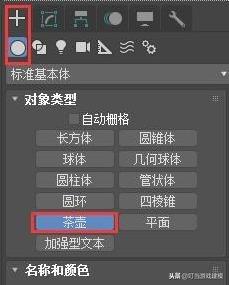
先在前视图创建一个茶壶
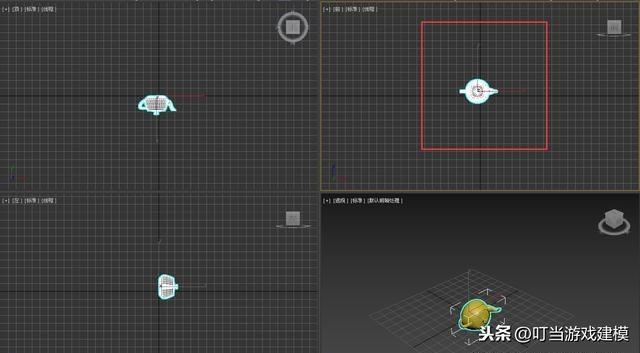
在顶视图创建一个茶壶
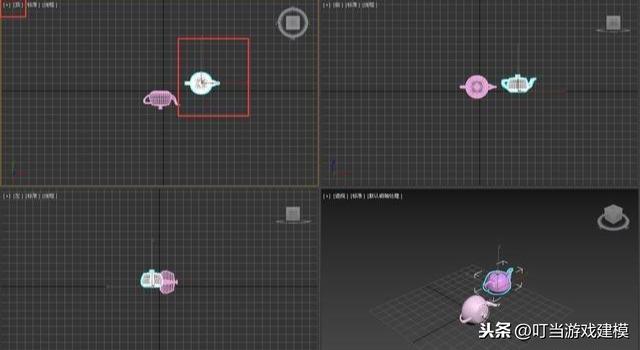
在左视图再创建一个茶壶
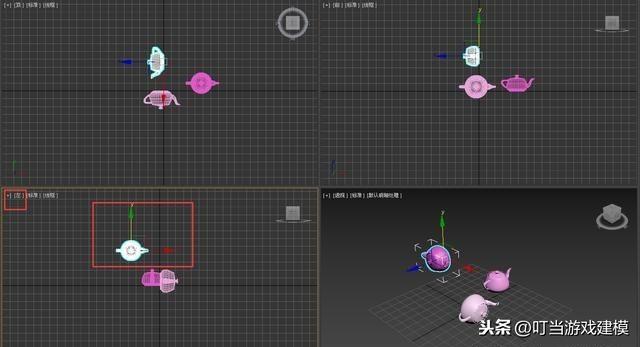
在这三个视图中创建的茶壶,它的角度和位置是完全不同的,所以我们在创建模型的时候一定要选对相应的视图,3DMAX可以给我们创造出非常优秀、生动、丰富真实的画面与动画,不管是多么丰富多么真实的作品,都是源自于最基础的对象,最基础的一些属性,所以我们基础对象的一个创建非常的重要。
接下来我们来学习一下创建基础物体的三种典型的类型,我们通过矩形、立方体、螺旋线给大家做对应的讲解。
第一种创建方式属于拖拽式的创建,比如说我们在当前的创建面板里面,找到第二个图标,也就是样条线图形的这个图标,然后找到矩形。
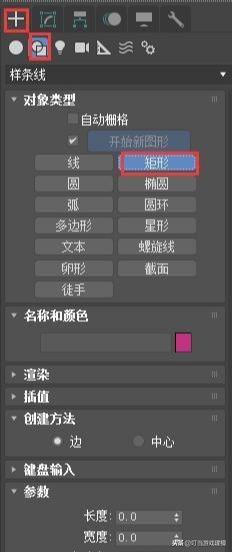
以下图A点为起始点按住鼠标左键不放拖动鼠标到下图B点处松开鼠标,那么这个矩形就创建了出来,这个矩形的大小是由我们拖动鼠标的距离来控制的,当然也可以用右侧创建面板中的参数来输入合适的数值。
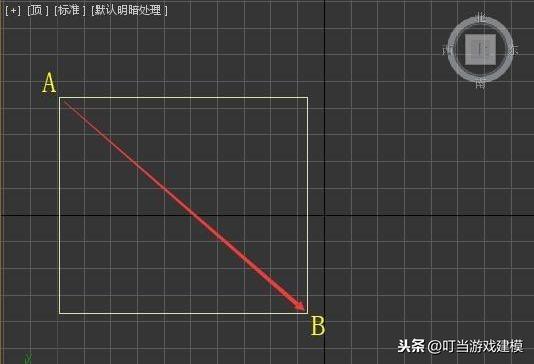
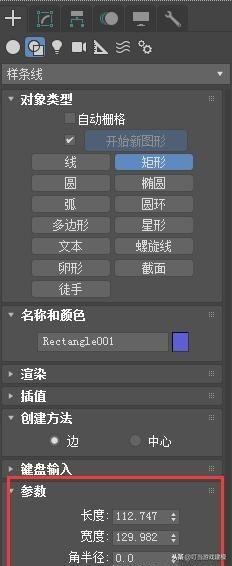
接下来找到创建面板中的几何体,点击长方体,我们在顶视图中来创建一个长方体。按住鼠标左键不放从A点到B点然后再沿着高度方向继续拖动鼠标带Z点,然后松开鼠标再点击一下鼠标左键,长方体就创建出来了。如果你想用参数的方式去控制大小也是一样在右侧通过参数去设置参数。
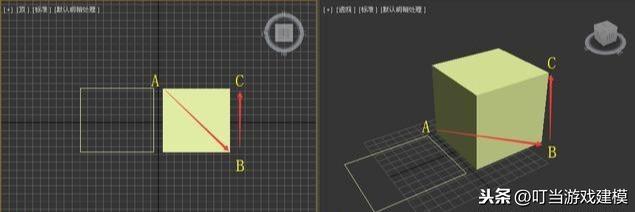
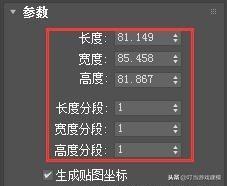
我们再来创建一个螺旋线,找到创建面板中图形的创建类型,找到螺旋线。
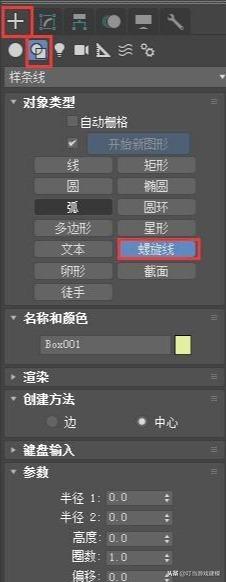
按住鼠标左键拖动的方式从A点到B点松开鼠标
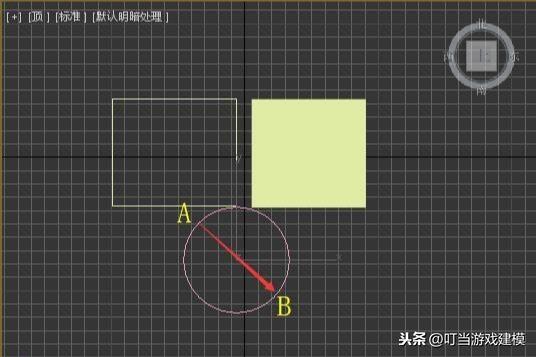
在沿高度防线上或下移动鼠标来调整螺旋线的高度,再点击一下鼠标左键,继续上下移动鼠标左键来扩大或者缩小上部的螺旋半径,最后鼠标左键确定,这个螺旋线就创建好了。
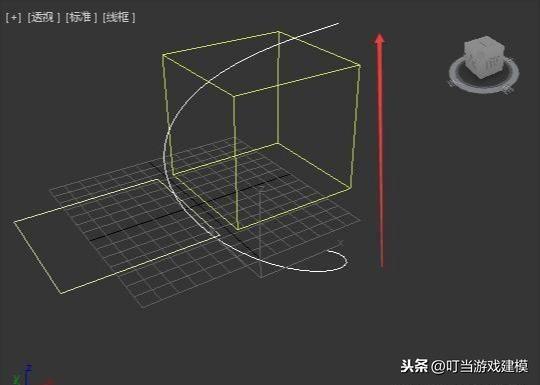
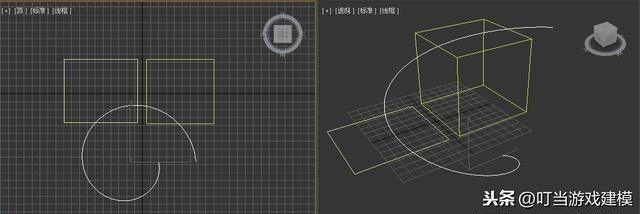
我们所有创建的图形,都是可以去修改器面板去进行参数上的修改的,先用键盘上的Delete键把之前创建的图形删除掉,找到创建面板中的几何体,激活茶壶的命令,并打开键盘输入这个卷展栏。
比如我们要创建一个半径为50的茶壶,只需要在半径里面输入50,XYZ轴向保持为0,点击创建,就会在我们世界坐标系统的原点位置创建出一个半径为50的茶壶。
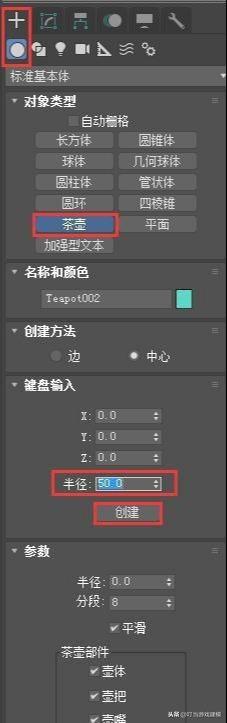

再创建一个半径为5,然后我们在Y轴上偏移一个-50的位置,点击创建,就能看到这个小茶壶就创建在世界坐标Y轴-50个单位的位置。
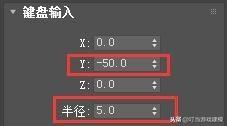

这样的一种创建方式是以我们的尺寸要求及位置要求来创建的。接下来再来了解一下物体的名称及颜色,当场景当中创建出新的对象之后,系统会默认的给它一个名称及颜色,比方我们选中之前创建的茶壶,进入修改面板,我们就可以在它的名称处根据自己的习惯来重新命名它的名称及颜色了。
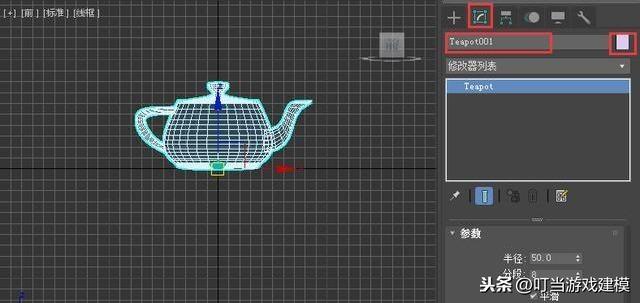
还有另一种更改颜色的方法,我们可以按快捷键M或者点击下图图标按钮进入到材质编辑器。

在漫反射里设置颜色,将这个材质球给到我们的模型上面,模型的色彩就发生了变化。

有区别的是,在材质编辑器里面,得到的是材质的颜色,而在修改器面板修改的是物体对象线框的颜色,从下图可以看到给了材质的颜色后我们再去更改物体线框对象的颜色,在线框的显示下线框是红色的,而材质依然是之前的材质颜色,这里一定要搞清楚它们是两种不同的颜色概念。
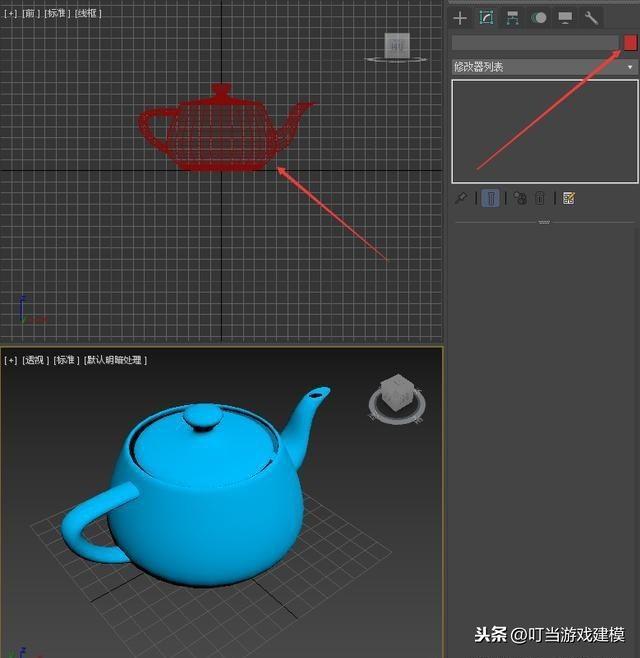
如果大家需要一些软件插件的安装包及2019最新设计资源的话也可以私信我,或者点击下方了解更多,欢迎咨询~








